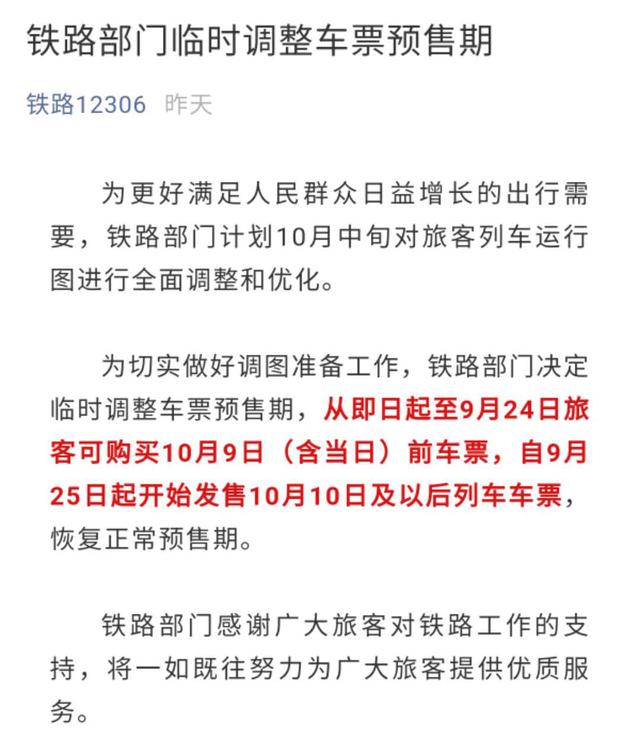ae制作文字炫酷效果步骤(新手小白如何用AE快速制作出炫酷的文字控短)
虎哥我之前从来没用过AE。
某日在玩快手和抖音的时候发现这种文字控短视频特别酷,而且很容易上热门涨粉,所以就开始琢磨怎么弄。

除去下载软件的时间,我大概花了1个小时的时间搞清楚了如何制作这种文字控短视频。
然后,我就想写出来分享给大家,我相信通过我的说明,新手小白在熟练几次后就可以做到十分钟全部搞定,包括发布作品。
此外,我要说明的是,我并没有去了解AE这个软件其它看着极其复杂的功能,我的目的只有一个,用我的方式最快的做出炫酷的文字控短视频。
所以如果有哪位AE大神看着别扭请见谅。当然,如果你有更快更容易操作的方法也可以私信给我或者写在文章评论区,我会根据情况分享给大家的。
好了,必须说的废话到此为止,下面请开始行动吧!
准备工作
1 先下载安装主程序:那就是Adobe After Effects CS(简称AE);
2 再下载安装字幕插件:typemonkey。这个是做出各种颜色和动作字幕的关键;
3 (可选)下载第三方软件:格式工厂。用于变换视频格式和缩小文件大小,以适合快手抖音的文件上传;
4 准备好短视频要显示的文字文本;
5 准备好短视频需要搭配的语音(如果需要匹配文字),并且根据需要裁剪好内容和时长;
以上1-3的软件具体哪里下载,请直接自己搜索,非常容易找到。
开始制作
1. 打开Adobe After Effects CS软件(以下简称AE)
新建项目后,如图按顺序点击菜单里的“图像合成”,然后是“新建合成组”;

2. 如下图填写好所有设置:
- 填写合成组名称(自己命名);设置分辨率。一般竖屏建议设置为宽度1080px,高度1920px,这个尺寸几乎可以适用所有短视频平台;设置短视频持续时间,快手一般设置为7秒/17秒/57秒,抖音可以设置为15秒/60秒,其它平台需要根据具体要求设定;设置背景颜色:背景颜色(自己选择)这边以黑色为例。最后点击“确定”。

3.导入我们准备好的音频文件:
- 如果打算使用快手、抖音系统自带或者手机上的音乐,并且不打算匹配字幕,这个动作可以在上传视频后制作,这里不用管;如果打算采用配合字幕的语音旁白,请按如下操作导入音频文件。

4.输入文本
- 如下图,点击窗口菜单,找到插件“typemonkey”并且打开(请注意因为是后安装的,所以这个插件经常如图红框的最后位置)

- 在最大的空白处输入文字或者粘贴我们准备好的文字,每一句话说完后,都要加个空格,不管你带不带标点符号,每句话中间都要加空格;

5.修改设置:
- 对要显示的文字的每句话添加颜色请点击下图左侧红框里的方框,每个方框代表一句话的颜色,并且按顺序显示。如果你选择了5个颜色,就代表了短视频文字每句话的出场颜色顺序。开始制作请点击下图右侧红框。至于其它设置,大家如果有时间也可以自己随便设置看看效果。

6.把已经导入的音频文件合并
如下图红框所示,在AE的中间左侧找到一开始导入的音频文件,然后用鼠标拖拽到下边即可;

7.合成并且导出视频
- 如下图所示,点击菜单上的“文件”,点击“导出”、点击“添加到渲染队列”;

- 然后在屏幕下端找到渲染队列,如图红框显示点击“渲染”;

8 转化视频格式和缩小文件大小
- 这时,需要使用之前下载好的“格式工厂”来把文件转换成MP4,在转换过程中,文件也会被缩小到快手和抖音允许上传的大小。最后,把做好的短视频上传到快手或者抖音,进行最后的编辑就可以发布了。
按照虎哥的步骤操作,简单吧。
常见问题
1 为什么我做出的视频没有声音?
这个问题曾经是最浪费我时间的地方,后来发现,我这个版本的AE有个设置有点问题,需要单独打开音效。具体如下图红框所示,第一张图是渲染位置,找到文件后边的小字“Lossless”;

然后,在下边这张弹出的设置图红框处点击对勾后,才可以把音效激活;

2 为什么我做出的视频字体好小?
这个问题原因就在于你文字每句话太长了,系统为了适应边距,自动把字体变小了。所以,要想字体大一些,就需要用空格多断句;
3 如何在typemonkey里实现字体换行?
虎哥发现我的这个版本是无法在typemonkey里直接换行的。解决办法就是提前写好文本,直接拷贝进去。
最后,因为通过文本解释难免有遗漏或者说不特别明白的地方,如果哪位朋友还有问题,请直接留言,虎哥看到后会尽快回复的,谢谢。
,免责声明:本文仅代表文章作者的个人观点,与本站无关。其原创性、真实性以及文中陈述文字和内容未经本站证实,对本文以及其中全部或者部分内容文字的真实性、完整性和原创性本站不作任何保证或承诺,请读者仅作参考,并自行核实相关内容。文章投诉邮箱:anhduc.ph@yahoo.com